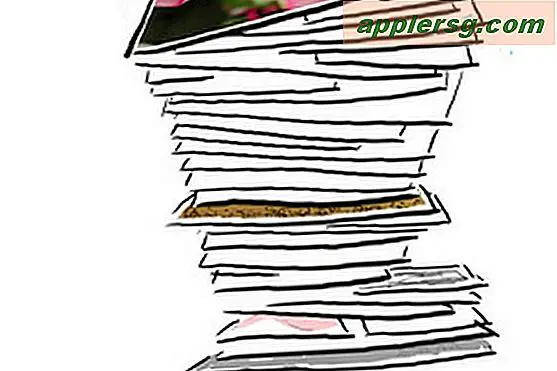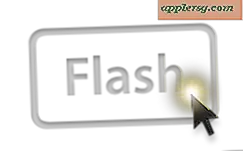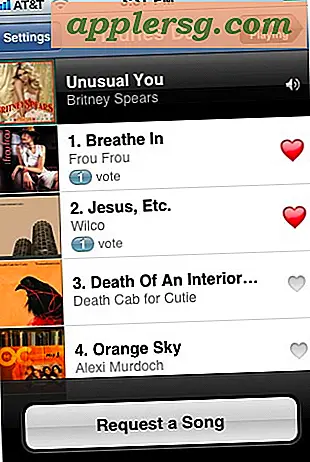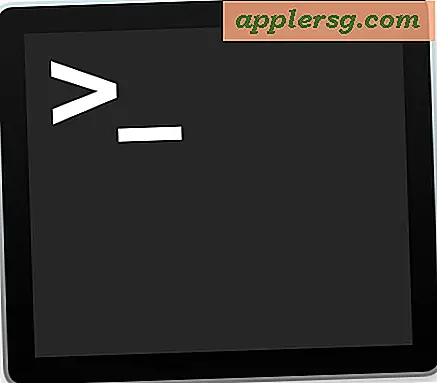Slik konverterer du RAR-filer til iTunes MP3-filer på en Mac
RAR er et av de vanligste formatene for arkivering eller komprimering av flere filer til en, da det er i stand til å arkivere hele mapper mens den indre strukturen bevares. Selv om Mac OS X-operativsystemene har standard "Archive Utility" installert, vil det ikke åpne RAR-filer. I stedet foreslår Apples gratis programvare kalt StuffIt Expander, som støtter RAR og mer enn et dusin andre formater. Når du dekomprimerer lyden i en RAR-fil, kan du enkelt importere og konvertere sporene til MP3 i iTunes.
Åpne RAR med StuffIt Expander
Trinn 1
Åpne nettleseren din og besøk Apples nedlastingsside for StuffIt Expander. Klikk på "Last ned" -knappen øverst til høyre på skjermen for å laste ned den siste gratisversjonen av StuffIt Expander, og vent til nedlastingen er ferdig.
Steg 2
Dobbeltklikk StuffIt Expander DMG-filen for å montere programmet i Finder og starte installasjonsprosessen. Følg instruksjonene på skjermen for å dra StuffIt Expander-ikonet til "Applications" -mappen og godta vilkårene for bruk for å fullføre installasjonen.
Naviger til RAR-filen på datamaskinen og høyreklikk på ikonet. Hold musepekeren over "Åpne med" -pilen og velg "StuffIt Expander" fra listen over tilgjengelige programmer. Hvis StuffIt Expander ikke vises i Finder, klikker du "Annet" nederst i listen og dobbeltklikker "StuffIt Expander" i Programmer. StuffIt Expander åpner automatisk RAR-filen og viser lydfilene.
Importere og konvertere til MP3 i iTunes
Trinn 1
Åpne iTunes. Gå tilbake til Finder og marker den arkiverte mappen eller individuelle lydfiler. Dra og slipp ikonene deres inn i iTunes-biblioteket, og vent på at de skal kopiere.
Steg 2
Klikk på "iTunes" -knappen øverst på skjermen og velg "Innstillinger".
Trinn 3
Trykk på "Importinnstillinger" -knappen nederst til høyre i vinduet Generelle preferanser. Klikk på "Importer ved hjelp" -rullegardinmenyen og velg "MP3 Encoder." Trykk på "OK" to ganger og gå tilbake til iTunes-biblioteket.
Finn de nylig importerte lydfilene og uthev ikonene deres. Lag nye MP3-versjoner av musikken (mens du beholder filene i sitt opprinnelige format) ved å klikke "Avansert" og "Opprett MP3-versjon." Konverter dine faktiske filer - erstatt lyden med MP3-versjoner - ved å klikke "Avansert", holde nede "Alternativ" på tastaturet og velge "Konverter til MP3."